無料枠のNetApp CVOでファイルサーバを構築してみた
たまにはVMwareネタばかりではなく、大好きなストレージネタを書こうと思います。
老舗ストレージメーカであるNetApp社のクラウド製品を皆さんご存じでしょうか?
その名もNetApp Cloud Volumes ONTAP(CVO)です!あのNetAppの独自ストレージOSであるONTAPをパブリッククラウド上で使えるソリューションです。
OSを同じにすればあらゆる環境で用意にデータ連携できるよね!というのが一つの売りになっています。

今回はこのCVOを1か月の無料枠を使って構築してみようと思います。
最終的なゴールは先日GAされたCVO向けのバックアップソリューションであるCloud BackUp Serviceの検証なのですが、そちらは今度記事にします。
まずは以下サイトからstart free trialをクリックします
https://cloud.netapp.com/ontap-cloud
e-mailなどを入力します

作成するパブリッククラウドを聞かれます。

AWSのアクセスキーとシークレットキーを入力します。
それなに?って方はぐぐると沢山情報でてきますので・・・

ロケーションを選択します。記事を書いてて思いましたが今回、tokyoを選択しちゃいましたが、検証なら単価の安いオレゴンリージョンとかで作ればよかった・・・

最初のアクセスにキーペアが必要なので、AWS側で発行したものを選択します

SGを設定します。平たくいうとAWS上のFWです
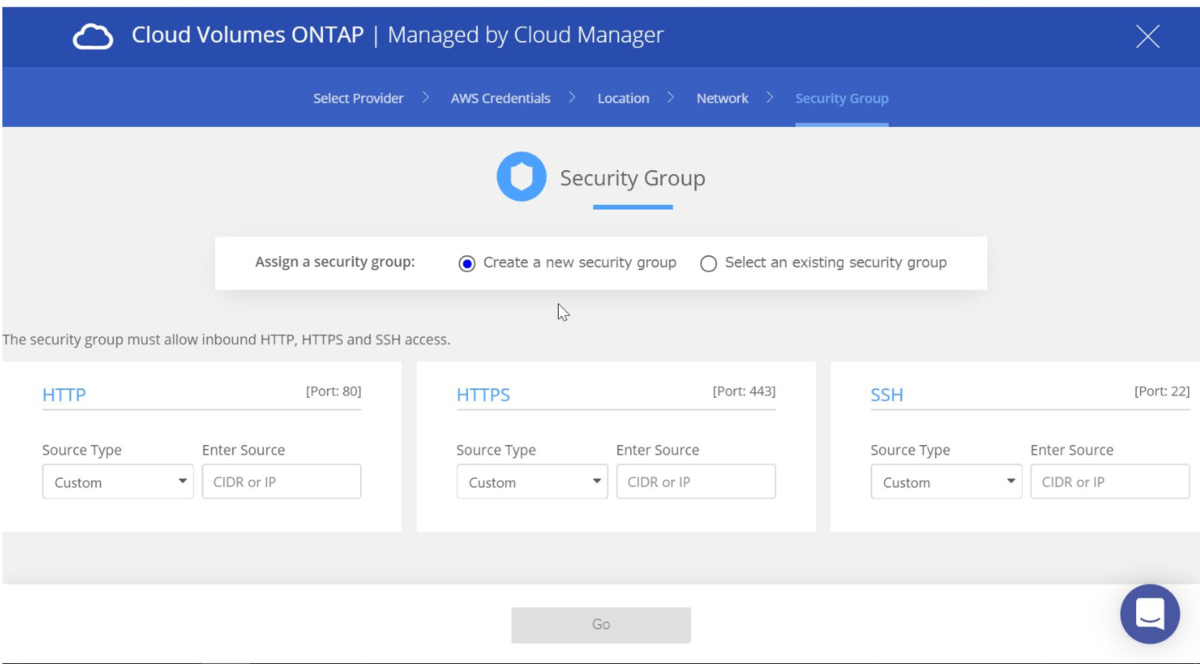
そしてDeployが開始されます。

CVO管理用のCloud Managerがまずはデプロイされました

グローバルIPが降られていますので、ブラウザからhttpsでアクセスします
するとCVO作成ウィザードに進みます

パブリッククラウドを選択します

※clusterにするつもりがスペルミスってcluterにしちゃった。。。デプロイしてから暫くするまで気づかず、作り直すのめんどいのでこのままにw

コンプラチェック用のマシンと・・・

BackupにS3使うをONにしました

ネットワーク設定します。AWSで設定したサブネットを指定すると勝手にIP振っていってくれます。超便利。

検証環境なので暗号化Noneにします

課金プランを選択します。
PAYG(従量課金)かBYOL(ライセンス)かを選択します。
検証の無料枠はPAYGを選びます。

規模によって以下から選択します。
検証なのでPoCを選択します。

volumeタイプや容量を入力します
今回はwindowsアクセス権の仕組みを活用したファイルサーバとして利用するのでnfsではなく、cifsでvol01を作成します。

windowsアクセス権を活用するためにドメイン参加しますのでAD情報を入力します
※右上にFree trialの文言が出てきます。費用かからないことがわかって安心!

AdvancedをクリックするとADと時刻同期するか選択できます。

そうすると初期化が走ります25分ほどでCVOができあがります!

無事できあがりました~

右上のvisual viewを変更して、リソースを選択します

クラスター管理IPが確認できます

SSHでONTAPにログインしてみます

net int showと入力し、cifsのデータLifを確認しエクスプローラからアクセスします

アクセスできて無事ファイル作成もできました~

以上で構築編は完了です。
皆様いかがでしたでしょうか。ONTAPを構築した方ならわかると思いますが、設定など全てGUIでできてほとんど自動なのってすごくないですか?
データLIFの確認をSSHで実施しましたが、WEBブラウザでクラスタ管理IPにアクセスするとOnCommandManagerを開けますのでもちろん、すべてGUIだけで終わらせることも可能です。
ただ、ONTAPのCUIは非常に使いやすく、いまだにSSHで設定や状態を確認するという人もまだまだ多いと思います。
私も断然SSH派なのでGUIの進歩著しいですがSSH残し続けてほしいですね~
NetApp社はストレージメーカとして有名ですが、今日ではすっかり高い技術力を誇るSWの会社なのだなと実感しております。
次回は先日GAされたCloud Backup Serviceの検証しますね~
※追記:検証してみた内容を以下の記事にまとめました